Việc kết nối loa Bluetooth với điện thoại hay các thiết bị di động khác không chỉ giúp bạn có thêm một trải nghiệm giải trí độc đáo nói chung mà còn là cách hiệu quả để tận hưởng âm nhạc và âm thanh chất lượng cao nói riêng mọi lúc, mọi nơi. Công nghệ kết nối không dây Bluetooth đã đem đến cho chúng ta nhiều tiện ích trong cuộc sống. Qua bài viết này, hãy cùng Hoàng Hà Mobile khám phá cách kết nối Bluetooth giữa các thiết bị chi tiết nhất, nhanh chóng giúp bạn tham gia vào thế giới âm nhạc một cách thuận tiện.
Mở chế độ kết nối của loa Bluetooth
Trước khi ghép nối hai thiết bị với nhau bằng Bluetooth, hãy đảm bảo rằng bạn đã bật nguồn và kích hoạt chế độ kết nối của loa. Cách mở kết nối có thể khác nhau tùy theo loại loa mà bạn sử dụng. Có 2 cách kết nối Bluetooth cho thiết bị như sau.
Bấm và giữ nút nguồn: Trên một số loa, bạn cần nhấn và dí nút nguồn trong vài giây cho đến khi loa chuyển sang chế độ kết nối/ghép thiết bị. Khi loa đã chuyển sang trạng thái ghép, bạn sẽ nghe thấy một đoạn âm thanh thông báo kèm với đèn LED trên loa sẽ nhấp nháy để báo hiệu tín hiệu kết nối.


Bấm và giữ nút ghép nối: Đối với một số loại loa Bluetooth khác sẽ có nút ghép nối khác biệt với nút nguồn. Nút ghép nối thường có ký hiệu Bluetooth tương tự như trên điện thoại di động. Bạn cần nhấn và dí nút ghép nối trong vài giây để kích hoạt chế độ ghép. Khi kết nối thành công, bạn sẽ nghe thấy âm thanh và đèn LED trên loa sẽ sáng lên để báo hiệu tín hiệu kết nối.
Cách kết nối loa Bluetooth với thiết bị di động
Trong thời đại công nghệ ngày nay, việc sử dụng loa Bluetooth để trải nghiệm âm nhạc và hát karaoke không chỉ trở nên phổ biến mà còn ngày càng đơn giản và tiện lợi hơn rất nhiều. Bạn có thể tận hưởng sự giải trí tuyệt vời mọi lúc, mọi nơi chỉ với chiếc điện thoại của mình và một chiếc loa Bluetooth . Trong nội dung tiếp theo ngay sau đây, Hoàng Hà Mobile sẽ hướng dẫn bạn cách kết nối Bluetooth với điện thoại một cách đơn giản nhất nhưng cực kỳ hiệu quả để trải nghiệm những khoảnh khắc giải trí tuyệt vời.
Cách kết nối Bluetooth với điện thoại iPhone
Cách kết nối Bluetooth với điện thoại iPhone được thực hiện qua các bước sau đây.
Bước 1: Hãy đảm bảo bạn đã bật Bluetooth trên thiết bị loa, sau đó vào cài đặt Bluetooth trên iPhone.
Bước 2: Bước đầu tiên là mở ứng dụng Settings trên màn hình chính của iPhone. Tiếp theo, bấm vào mục Bluetooth.
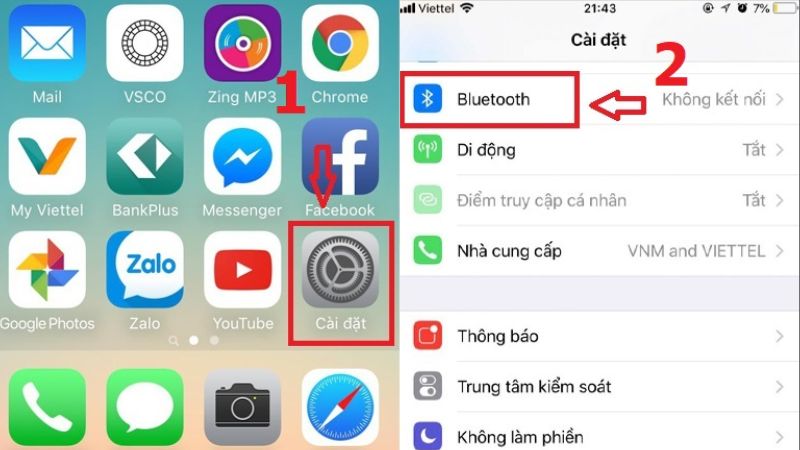
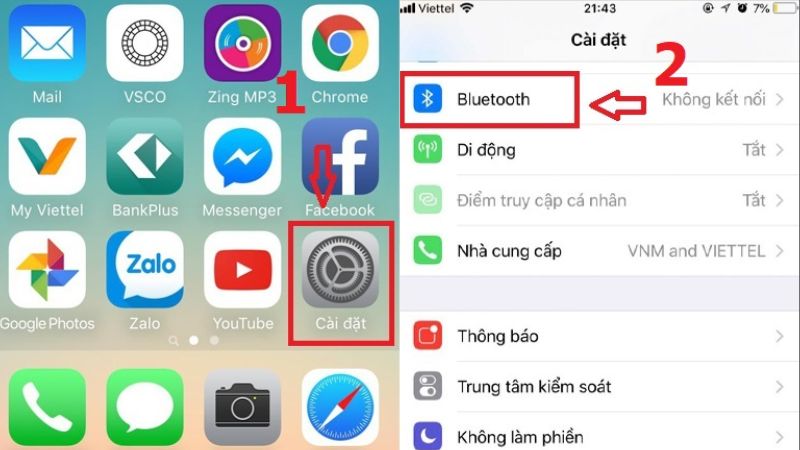
Bước 3: Trượt thanh chuyển đổi sang vị trí On để bật chức năng Bluetooth và đặt iPhone vào chế độ sẵn sàng kết nối. Hãy chờ trong vài giây để iPhone tìm kiếm các thiết bị Bluetooth trong phạm vi.
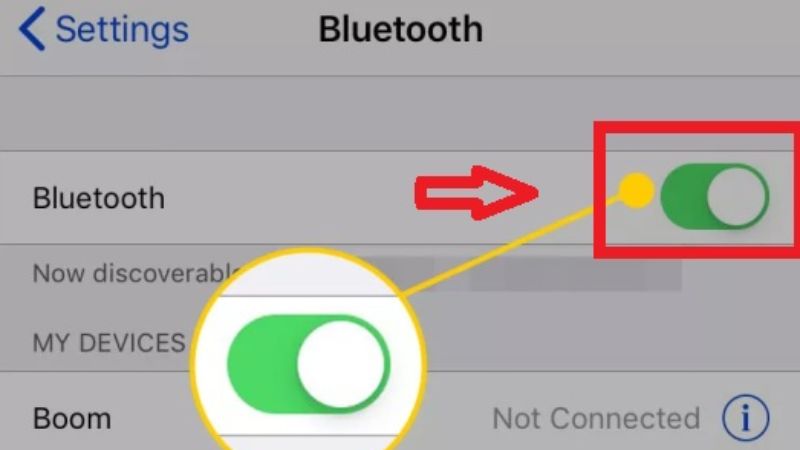
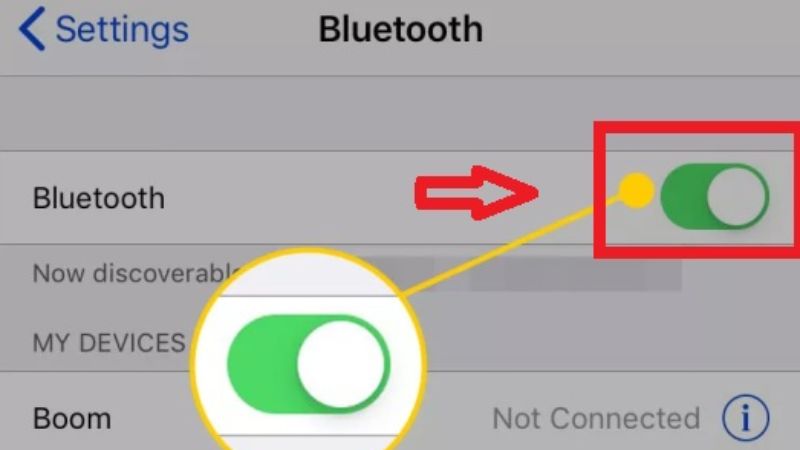
Bước 4: Kết nối điện thoại với loa Bluetooth.
- Sau khi đã bật Bluetooth, hãy kéo xuống phần My Devices trên màn hình Bluetooth.
- Tìm tên của loa Bluetooth mà bạn muốn kết nối đã được bật trước đó.
- Bạn có thể nhận ra loa Bluetooth bằng tên hoặc biểu tượng đại diện của nó.
- Bấm vào tên của loa Bluetooth để kết nối. Nếu kết nối thành công, loa sẽ chuyển sang trạng thái Connected. Một số loa Bluetooth còn có thể phát ra một thông báo âm thanh đến người dùng để xác nhận rằng kết nối đã thành công.
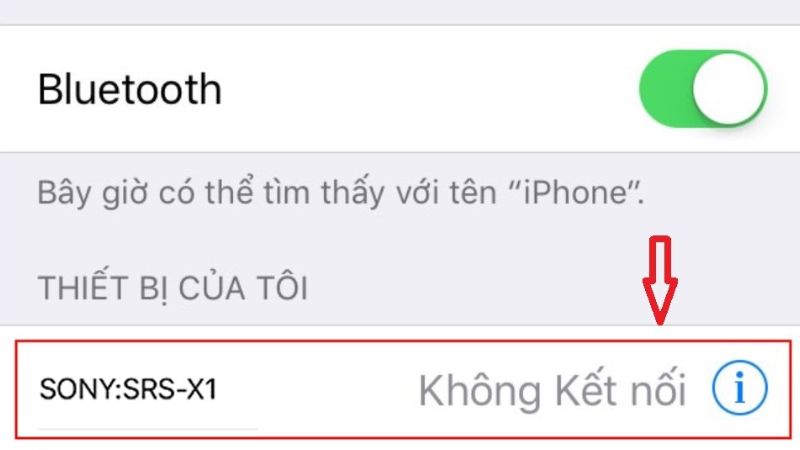
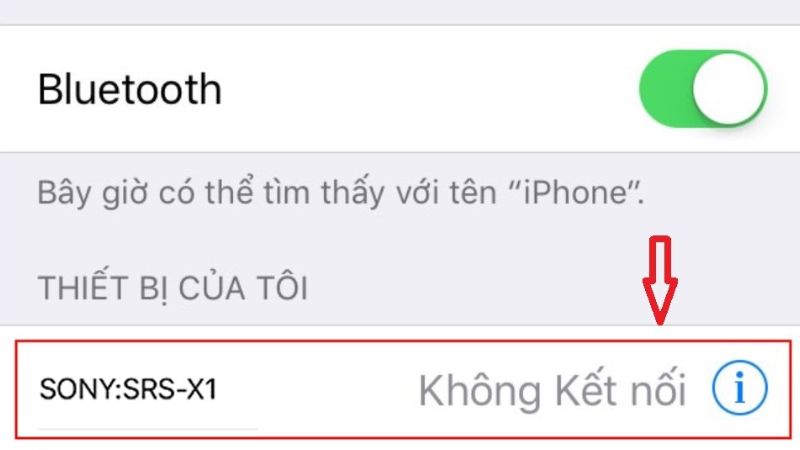
Các bước kết nối Bluetooth có thể khác nhau tùy thuộc vào phiên bản hệ điều hành iOS và loại loa Bluetooth mà bạn đang sử dụng. Hãy tham khảo hướng dẫn sử dụng cụ thể của loa Bluetooth hoặc liên hệ với nhà sản xuất để biết thêm thông tin chi tiết nếu bạn không áp dụng được hướng dẫn trên của chúng tôi.
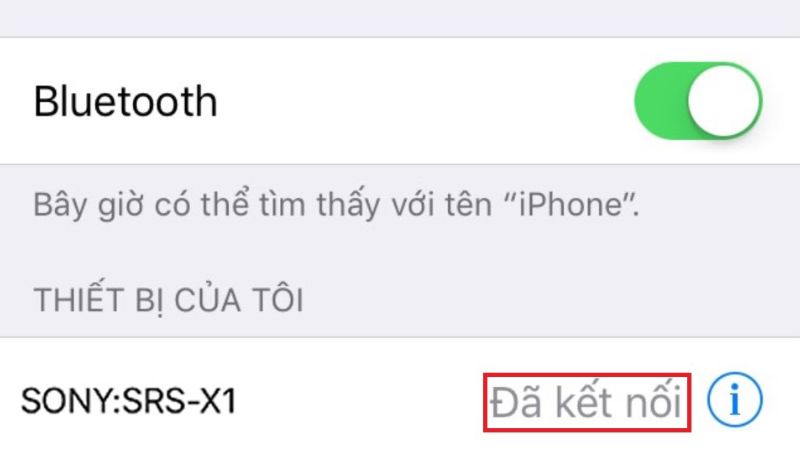
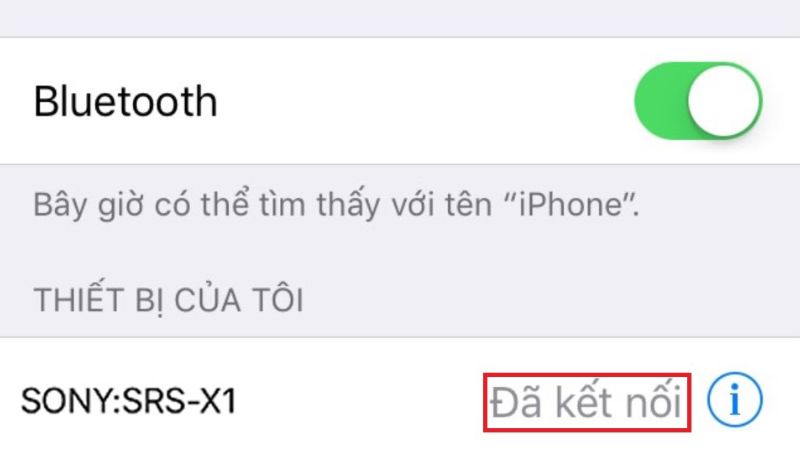
Kết nối loa Bluetooth với điện thoại Samsung
Cách kết nối Bluetooth với điện thoại Samsung được thực hiện qua 2 bước sau.
Bước 1: Vào cài đặt Bluetooth trên điện thoại Samsung. Đầu tiên, mở ứng dụng Settings trên điện thoại Samsung của bạn. Tìm và chọn mục Connected devices hoặc Bluetooth trong cài đặt. Bạn cũng có thể tìm kiếm từ khóa Bluetooth để dễ dàng tìm đến mục cấu hình Bluetooth. Kéo thanh chuyển đổi sang vị trí On để bật chức năng Bluetooth trên điện thoại Samsung. Điều này cho phép điện thoại tìm kiếm và kết nối với các thiết bị Bluetooth trong phạm vi. Bạn cũng có thể kéo xuống và tìm tên của loa Bluetooth mà bạn muốn kết nối. Bạn có thể nhận ra loa Bluetooth bằng tên hoặc biểu tượng đại diện của nó. Bấm vào tên của loa Bluetooth để kết nối. Chờ đợi quá trình kết nối hoàn thành.
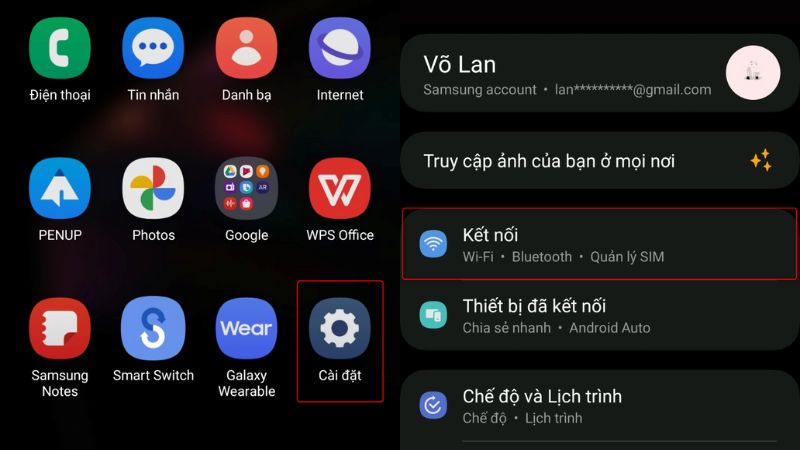
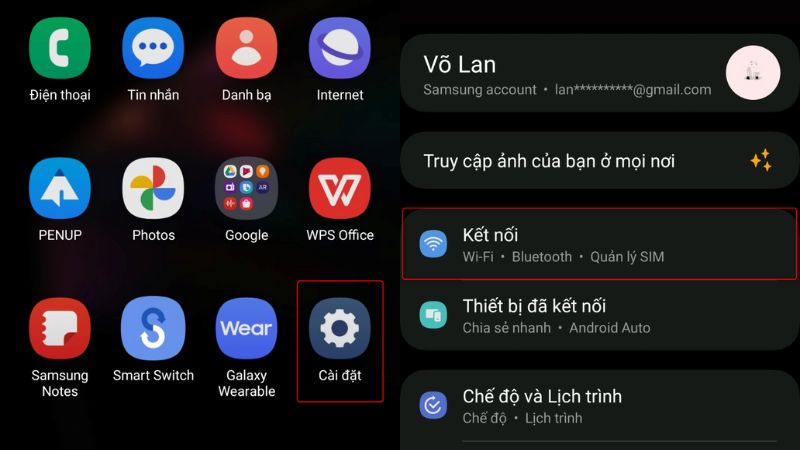
Nếu bạn muốn bật Bluetooth nhanh chóng, bạn có thể vuốt màn hình từ phía trên xuống để hiển thị màn hình hệ thống tắt. Tìm biểu tượng Bluetooth và bấm vào nó để bật chức năng Bluetooth trên điện thoại Samsung. Đợi vài giây để điện thoại tìm kiếm và liệt kê các thiết bị Bluetooth có sẵn trong phạm vi.
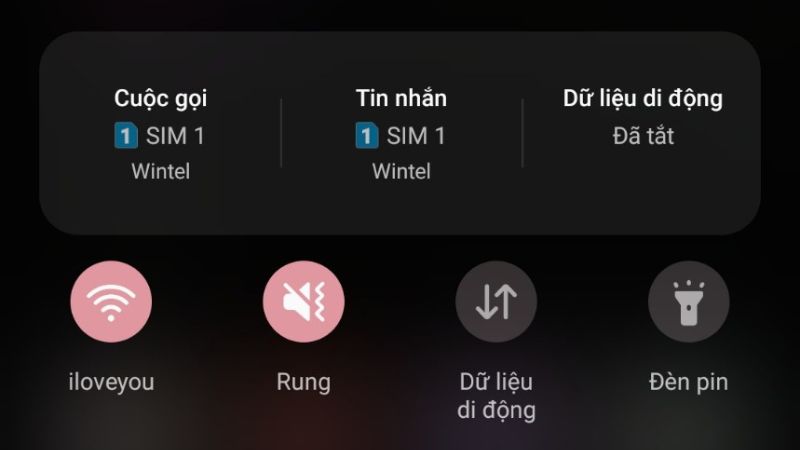
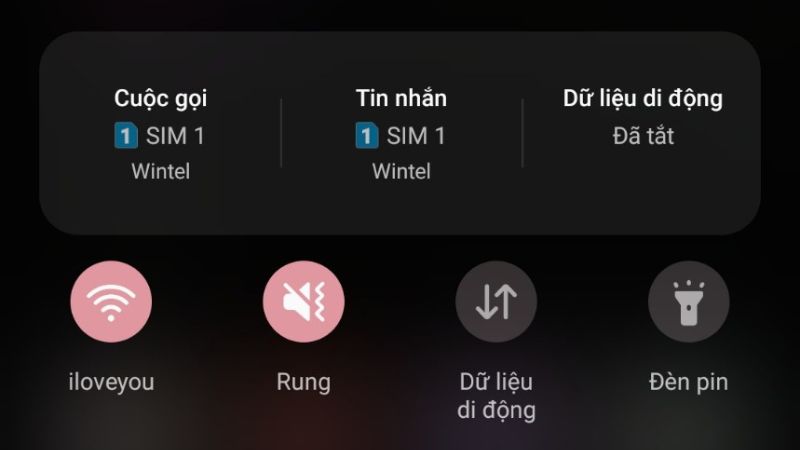
Bước 2: Xác nhận kết nối và thông báo.
- Sau khi kết nối thành công, điện thoại Samsung sẽ hiển thị loa Bluetooth đã kết nối trong danh sách thiết bị đang kết nối. Bạn có thể thấy thông tin chi tiết về loa đang kết nối trên màn hình.
- Loa Bluetooth cũng có thể phát ra một thông báo âm thanh để xác nhận rằng kết nối đã thành công.
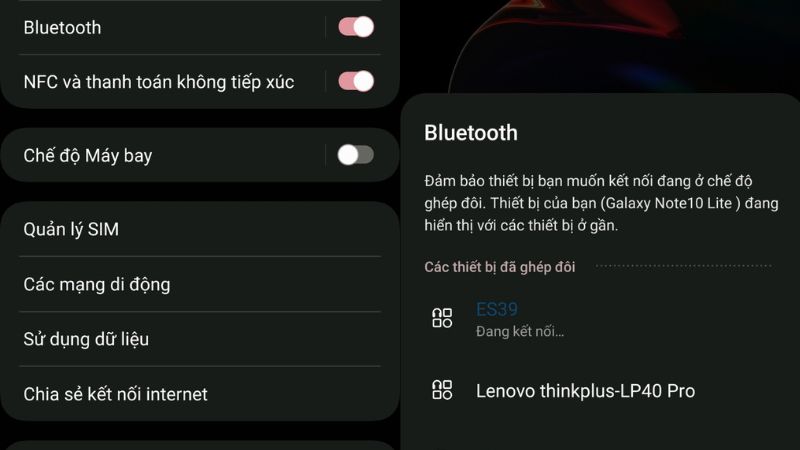
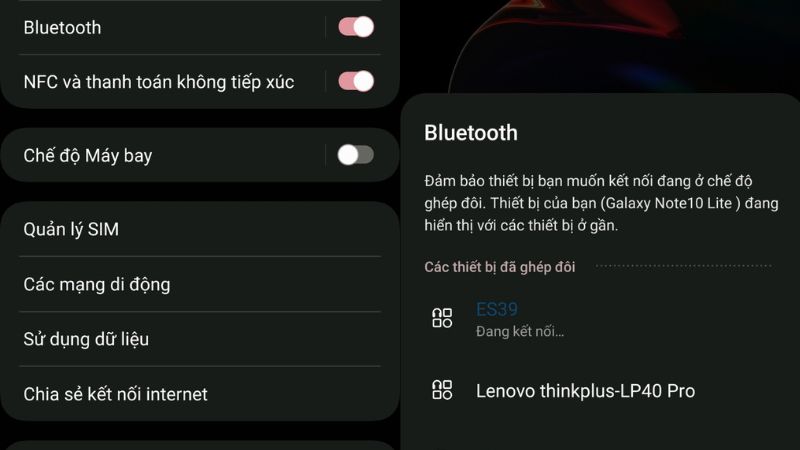
Cách kết nối Bluetooth với điện thoại OPPO
Để kết nối một loa Bluetooth với điện thoại OPPO, bạn có thể thực hiện theo các bước sau đây.
Bước 1: Mở cài đặt Bluetooth trên điện thoại OPPO.
- Trên giao diện điện thoại OPPO, tìm và chọn mục Settings hoặc Cài đặt để vào cài đặt.
- Tìm và chọn mục Bluetooth để mở cửa sổ kết nối Bluetooth.
- Kéo thanh chuyển đổi sang vị trí On để bật chức năng Bluetooth trên điện thoại OPPO.
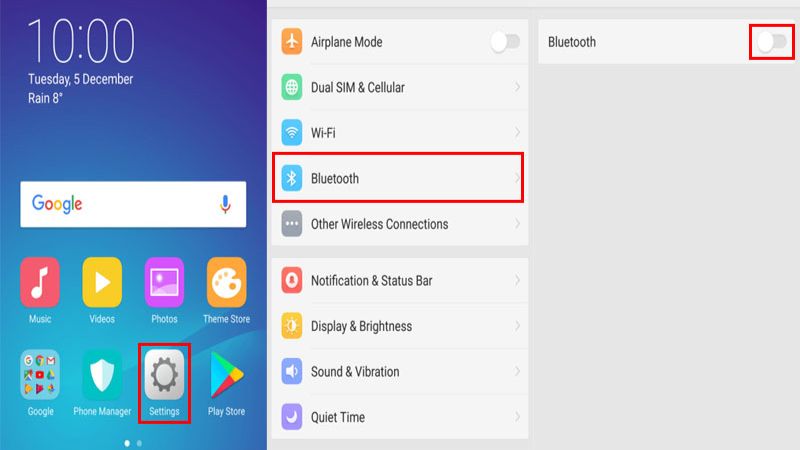
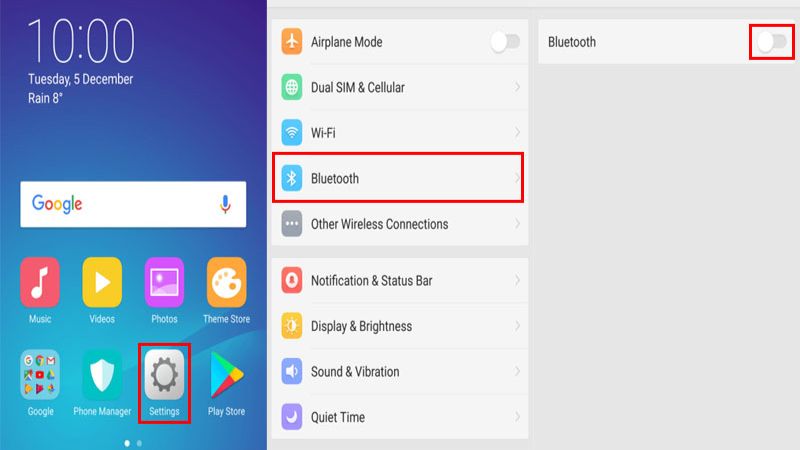
Ngoài ra, bạn cũng có thể thực hiện việc nhanh chóng hơn bằng cách kéo vuốt lên hoặc xuống trên màn hình để mở thanh trạng thái. Trên thanh trạng thái, bạn sẽ thấy biểu tượng của Bluetooth. Bấm vào biểu tượng này để bật chức năng Bluetooth và cho phép điện thoại tìm kiếm các thiết bị Bluetooth trong phạm vi gần.
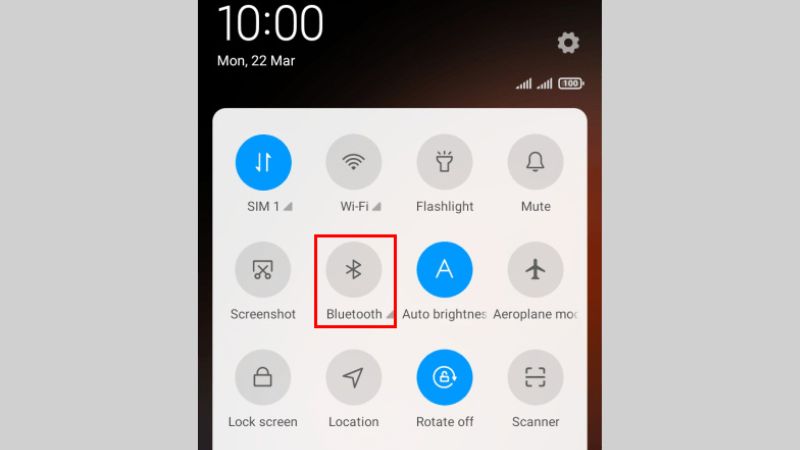
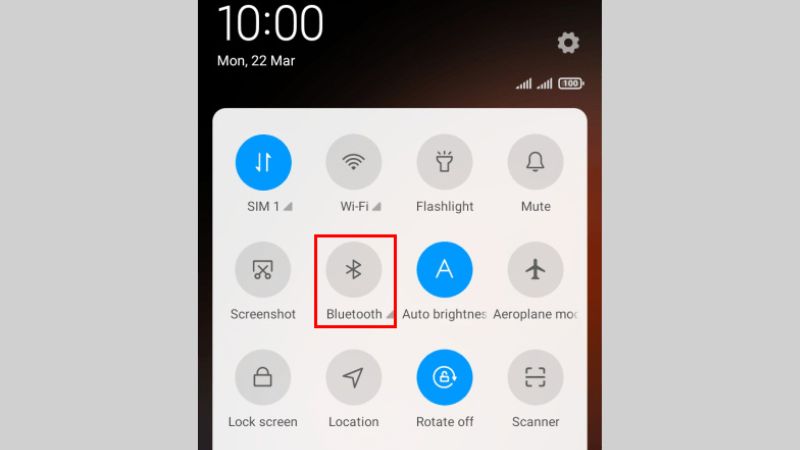
Bước 2: Kết nối với loa Bluetooth.
- Sau khi bật Bluetooth, điện thoại OPPO sẽ dò tìm các thiết bị Bluetooth trong phạm vi gần để thực hiện kết nối.
- Tìm và chọn tên của loa Bluetooth mà bạn muốn kết nối. Thông thường, tên loa Bluetooth sẽ được hiển thị trong danh sách các thiết bị Bluetooth có sẵn.
- Khi điện thoại tìm thấy các thiết bị Bluetooth có sẵn, một hộp thoại sẽ hiện lên yêu cầu bạn chọn thiết bị loa của mình để kết nối. Bạn chỉ cần chọn thiết bị loa và bấm nút Connect hoặc Kết nối.
- Bấm chọn tên của loa Bluetooth để tiến hành kết nối. Chờ đợi quá trình kết nối hoàn thành.
Kết nối loa Bluetooth với điện thoại Xiaomi
Để kết nối một loa Bluetooth với điện thoại Xiaomi, bạn có thực hiện một trong hai cách sau.
Cách 1: Kết nối thông qua thanh thông báo.
- Kéo thanh thông báo xuống trên màn hình điện thoại Xiaomi.
- Tìm và chọn biểu tượng Bluetooth để bật chức năng Bluetooth trên điện thoại.
- Đợi một ít thời gian để điện thoại hiển thị các thiết bị Bluetooth có sẵn để kết nối.
- Chọn tên của loa Bluetooth mà bạn muốn kết nối từ danh sách các thiết bị đề xuất.
- Bấm chọn thiết bị loa và bấm nút Connect để tiến hành kết nối.
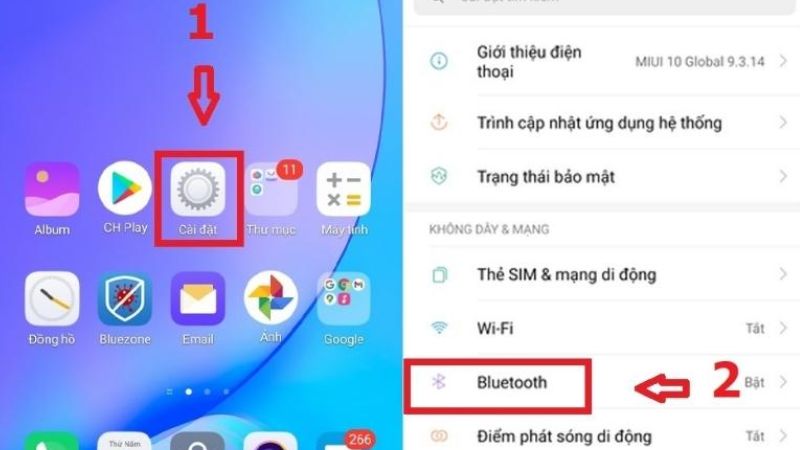
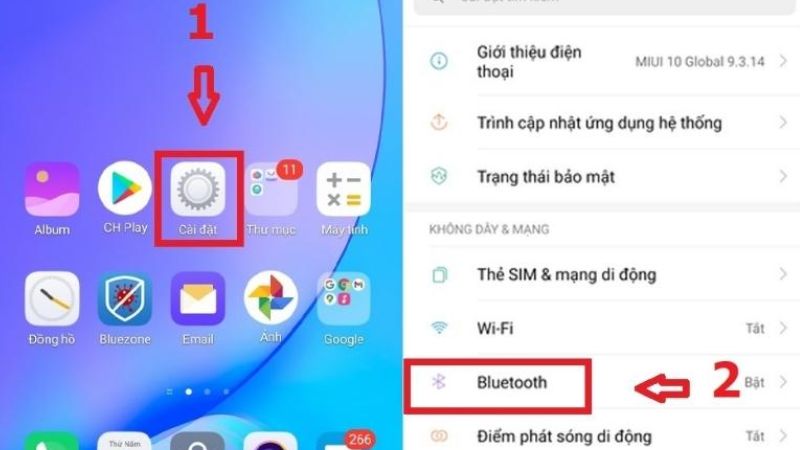
Cách 2: Kết nối thông qua cài đặt.
- Vào mục Settings trên điện thoại Xiaomi.
- Tìm và chọn mục Bluetooth để mở cài đặt Bluetooth.
- Bật chức năng Bluetooth bằng cách chuyển đổi sang vị trí On.
- Sau đó, tìm và chọn tên của loa Bluetooth trong danh sách các thiết bị Bluetooth.
- Bấm chọn thiết bị loa và bấm nút Connect để tiến hành kết nối.


Ngoài ra, điện thoại Xiaomi thường gặp vấn đề từ chối nhận Bluetooth, để khắc phục bạn có thể thử các phương pháp sau:
- Bật chế độ máy bay và tắt đi khoảng 3 lần liên tục để khởi động lại kết nối trên điện thoại.
- Tắt kết nối Bluetooth trên điện thoại, sau đó giữ nút nguồn để khởi động lại máy. Sau khi máy khởi động lại, hãy kiểm tra xem đã kết nối được với loa Bluetooth chưa.
- Thực hiện đặt lại cài đặt gốc trên điện thoại Xiaomi. Lưu ý rằng việc này sẽ xóa toàn bộ dữ liệu trên điện thoại, vì vậy hãy sao lưu dữ liệu quan trọng trước khi thực hiện.
Cách kết nối Bluetooth với điện thoại Nokia
Thực hiện 2 bước sau để kết nối một loa Bluetooth với điện thoại Nokia.
Bước 1: Mở cài đặt trên điện thoại Nokia và chọn mục Bluetooth. Chuyển trạng thái Bluetooth từ Tắt/Off thành Bật/On bằng cách bấm vào thanh trượt hoặc công tắc ở góc phải của màn hình.
Bước 2: Đợi cho kết nối Bluetooth được bật. Đảm bảo cả loa và điện thoại đã được bật trước đó để khi điện thoại tìm kiếm thiết bị Bluetooth, nó có thể phát hiện và kết nối với loa.


Lưu ý, các thiết bị Nokia yêu cầu khoảng cách kết nối không quá 10 mét. Kết nối xa hoặc ngoài bán kính cho phép thì khả năng kết nối sẽ yếu hơn và có nguy cơ bị nhiễu, ảnh hưởng đến chất lượng âm thanh so với kết nối từ gần.
Cách kết Bluetooth trên điện thoại để hát karaoke
Để kết nối điện thoại với loa Bluetooth và hát karaoke, hãy làm theo những bước sau.
Bước 1: Hãy bật công tắc của loa để nó khởi động. Sau đó, tìm và bật chế độ Bluetooth trên loa bằng cách nhấn nút hoặc dí nút (tùy loại loa) cho đến khi nhận được thông báo âm thanh hoặc đèn sáng báo hiệu bật thành công.
Bước 2: Tiếp theo, bật kết nối Bluetooth trên điện thoại của bạn. Quy trình này có thể khác nhau đối với các dòng điện thoại khác nhau mà chúng tôi đã đề cập trong nội dung trên, nhưng thông thường, bạn có thể làm như sau: vào Cài đặt > chọn Bluetooth > chọn Thiết bị để kết nối > Kết nối. Sau đó chờ cho đến khi thiết bị được kết nối thành công.
Bước 3: Sau khi kết nối thành công bạn có thể truy cập vào YouTube để tìm bài hát yêu thích của mình và hát, hoặc bạn cũng có thể tải và cài đặt các ứng dụng karaoke miễn phí trên điện thoại, ngoài phát nhạc, các ứng dụng này còn cung cấp chức năng chấm điểm và ghi âm như trong các phòng karaoke mà bạn từng trải nghiệm.


Tạm kết
Trên đây là toàn bộ các cách kết nối Bluetooth dành cho từng loại điện thoại như iPhone, OPPO, SamSung, Xiaomi, Nokia mà Hoàng Hà Mobile đã tổng hợp được. Để giúp bạn đọc dễ dàng thực hiện theo, chúng tôi cũng đã cung cấp thêm hình ảnh minh họa trực quan dễ thực hiện nhất. Hy vọng qua bài viết này, bạn đọc có thể thành công thực hiện kết nối Bluetooth cho các thiết bị để có được trải nghiệm nghe nhạc, ca hát và giải trí thực sự trọn vẹn.
XEM THÊM:






